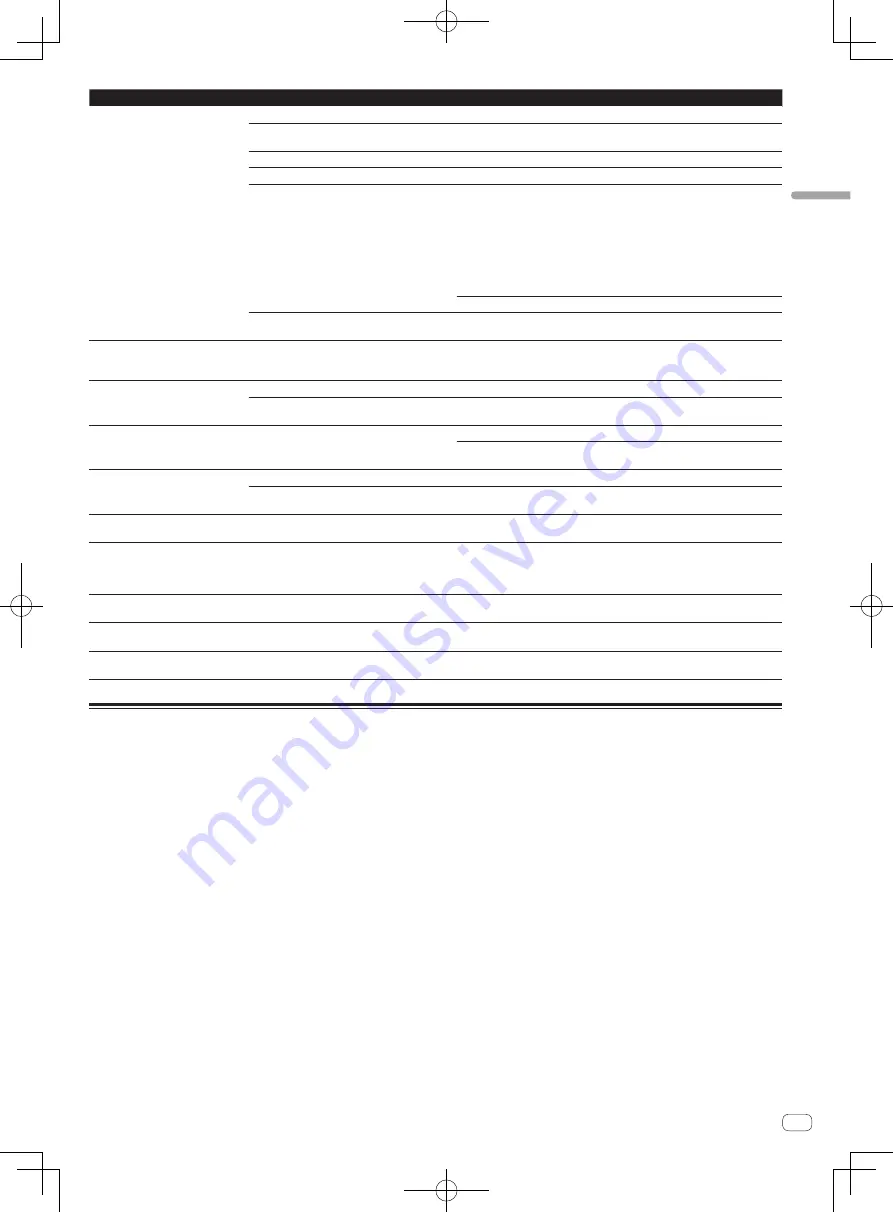
27
Es
Español
Problema
Verificación
Remedio
No se produce sonido.
¿Están bien conectados los cables de conexión?
Conecte correctamente los cables de conexión. (página 15)
¿Está bien conectado el cable USB incluido?
Conecte directamente el ordenador y esta unidad con el cable USB incluido. No
se pueden usar concentradores USB. (página 15)
¿Están sucios los terminales o las clavijas?
Limpie los terminales y clavijas antes de conectar.
¿Está bien establecido el software controlador?
Establezca bien el software controlador. (página 11)
¿Están bien ajustados [
Audio Setup
],
[
Output Routing
] y [
Input Routing
] en TRAKTOR
2?
Verifique que [
Preferences
] esté establecido como se indica a continuación.
[
Audio Setup
] > [
Audio Device
] > [
PIONEER DDJ-T1
] (Mac OS X) o
[
Pioneer DDJ ASIO
] (Windows)
[
Output Routing
] > [
Output Monitor
] [
L
] > [
3:DDJ-T1 PHONES L
] y [
R
] >
[
4:DDJ-T1 PHONES R
]
[
Output Routing
] > [
Output Master
] [
L
] > [
1:DDJ-T1 MASTER L
] y [
R
] >
[
2:DDJ-T1 MASTER R
]
[
Input Routing
] > [
Input Channel D
] [
L(Mono)
] > [
1:DDJ-T1 AUX/MIC L
] y [
R
]
> [
2:DDJ-T1 AUX/MIC R
]
Ajuste bien para que entre el sonido del aparato externo. (página 24)
¿Están bien preparados los componentes y ampli-
ficadores conectados?
Ajuste bien la selección de entrada externa y el volumen de los componentes y
amplificadores.
BPM o la forma de onda total no se
visualiza.
¿Se ha analizado el archivo de música?
Ponga una marca de verificación en [
Preferences
] > [
File Management
] >
[
Analyze new tracks when loading into deck
] y luego recargue la pista en
el deck.
La función [
SYNC
] no funciona.
¿Se han importado bien los archivos de música?
Reimporte los archivos de música y cárguelos en los decks. (página 22)
¿Se ha analizado el archivo de música?
Si los archivos de música no se pueden analizar automáticamente, introduzca
manualmente el [
Beat Grid
].
La función [
SYNC
] no se activa
incluso cuando los archivos están
analizados.
¿Está
BEAT MARKER
(
Grid
)] establecido para
hot cue?
Ponga al menos un [
BEAT MARKER
] en [
Grid
]. (la página 18)
Ponga una marca de verificación en [
Preferences
] > [
File Management
] >
[
Set Beat-Grid when detecting BPM
] y luego recargue la pista en el deck.
El inicio de fader no es posible.
¿Está el interruptor [
CH FADER START
] en [
ON
]?
Ponga el interruptor [
CH FADER START
] en [
ON
].
¿Está en espera en la posición en la que se esta-
bleció el cue?
Establezca de nuevo el cue o ponga el modo de espera en la posición en la que
estableció el cue. (página 23)
La visualización del área del deck es
pequeña.
—
Haga doble clic en la sección de visualización de información de pistas (la parte
donde se visualiza el nombre de pista, BPM, etc.) del área del deck.
El botón selector [
ADVANCED
/
CHAINED
] no funciona.
—
El modo [
Single
] no se puede seleccionar con TRAKTOR Pioneer DDJ-T1 EDI-
TION 2.
El panel de efectos se puede cambiar al modo [
Single
] cuando usted hace la
mejora a TRAKTOR PRO 2 o TRAKTOR SCRATCH PRO 2.
El sonido se interrumpe cuando se
establece el controlador ASIO.
¿Se ha establecido el controlador ASIO mientras
se ejecutaba TRAKTOR 2?
Establezca el controlador ASIO antes de iniciar TRAKTOR 2. (página 11)
La función de retroceso de cue no
funciona.
¿Está establecido el punto cue?
Establezca un punto cue. (página 23)
La función de reproducción de bucle
no funciona.
¿Están establecidos los puntos de bucle?
Establezca los puntos de bucle. (página 23)
Uso como controlador para otro software DJ
El DDJ-T1 envía también los datos de operación para los botones y diales en el formato MIDI. Si conecta un ordenador con un software DJ compatible
con MIDI incorporado a través de un cable USB, usted podrá utilizar el software DJ en esta unidad. El sonido de los archivos de música que se reprodu-
cen en el ordenador también puede salir del DDJ-T1.
Para usar como un controlador para otro software DJ, haga primero los ajustes relacionados con el audio y MIDI del software DJ.
Para conocer detalles, vea el manual de instrucciones del software DJ.
















































